AutoCAD2013软件下载:
AutoCAD2013简体中文版下载地址:点击下载
AutoCAD2013软件介绍:
AutoCAD用于二维绘图、设计文档和基本三维设计,现已经成为国际上广为流行的绘图工具。AutoCAD具有良好的用户界面,通过交互菜单或命令行方式便可以进行各种操作。在不断实践的过程中更好地掌握它的各种应用和开发技巧,从而不断提高工作效率。
AutoCAD2013
1、解压下载的软件安装包
2、双击运行安装程序
3、点击安装
4、选择“我接受”,然后下一步
5、输入序列号666-69696969”“066-66666666”“667-98989898”,任选一组,产品密钥输入“001E1”
6、更改软件的安装路径,然后点击安装
7、正在安装,需要等待一会
8、安装完成,点击完成
9、双击运行桌面上的快捷方式启动软件
10、勾选之后点击我同意
11、放大中间的Autodesk许可窗口
12、放大之后页面显示序列号无效,点击关闭,如果有“安全警报”的弹窗点击是
13、此时显示“请激活你的产品”,我们点击激活
14、正常情况下就会进入“激活选项”的面板,如果还是显示序列号无效再点关闭重新激活一次。
15、此时打开软件注册机
16、打开注册机之后点击patch,出现弹窗点击确定
17、按如图所示步骤,先将申请号复制到注册机里面,然后点击generate生成激活码,将生成的激活码再复制到左边激活码栏,最后点击下一步
18、激活完成,点击完成
19、此时软件就已经安装破解完成,可以正常使用了


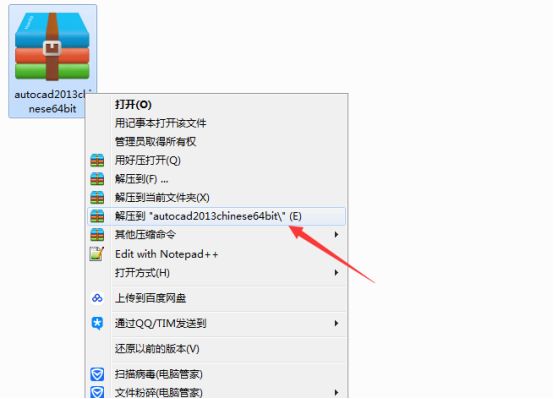
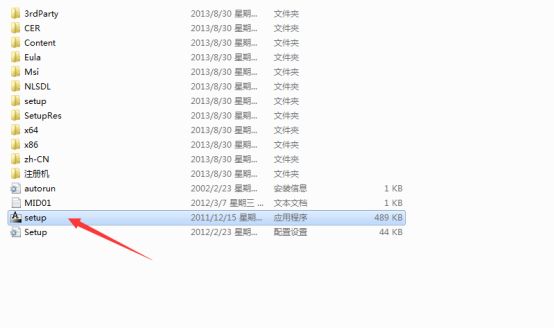
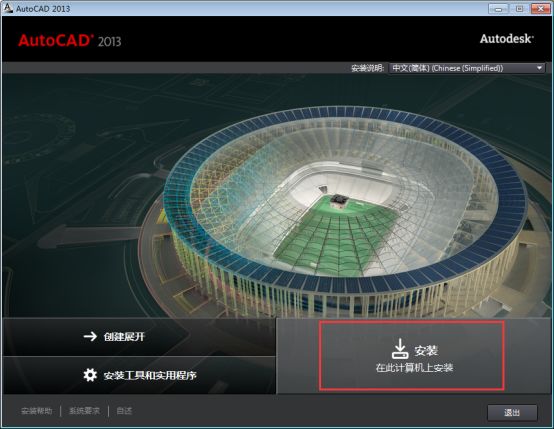
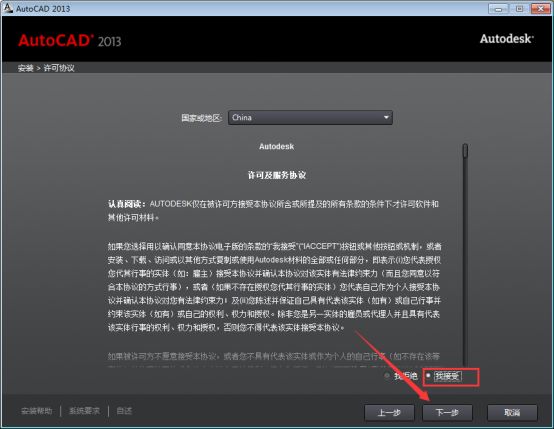
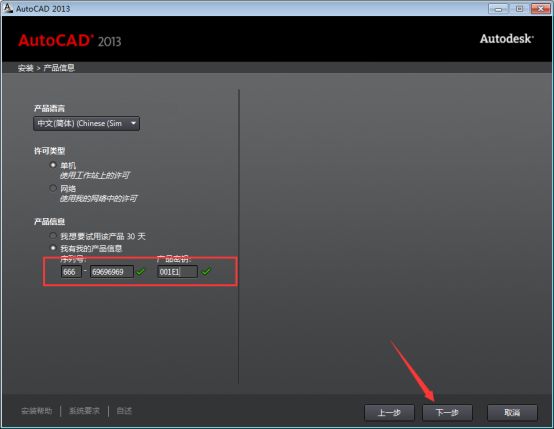

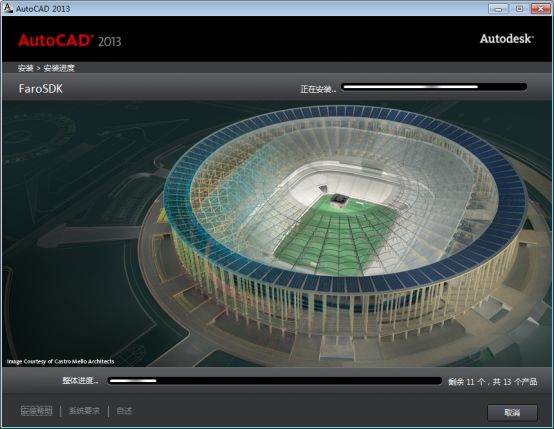
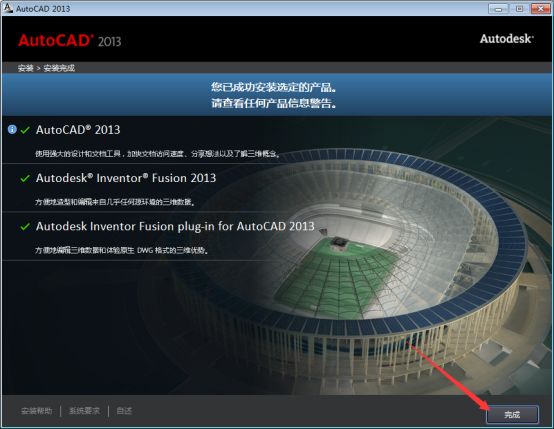
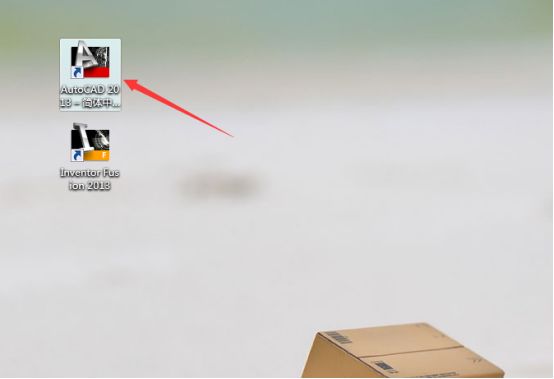
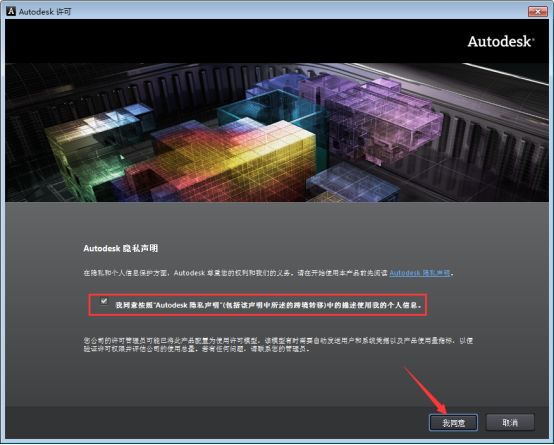
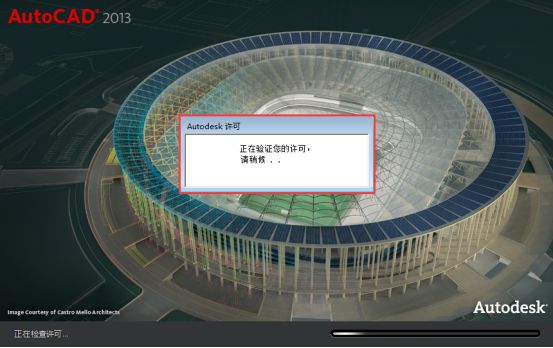
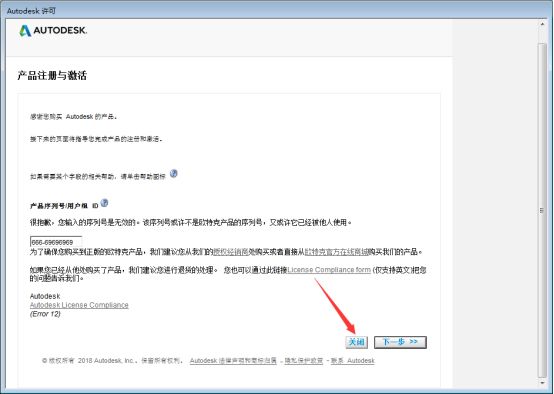


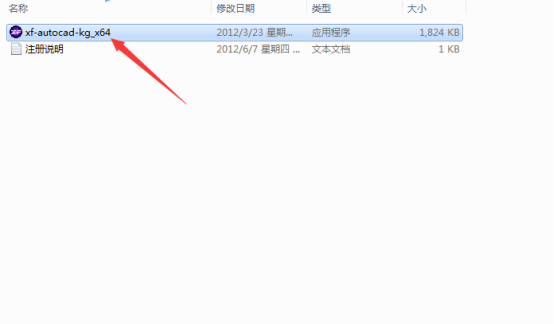
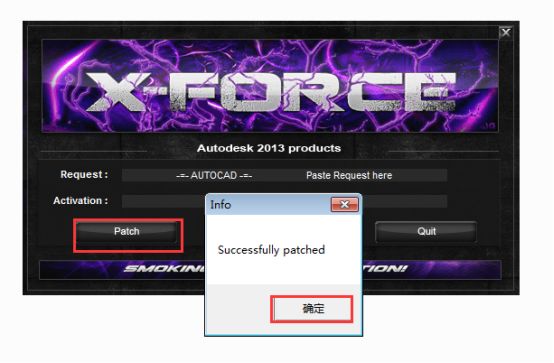
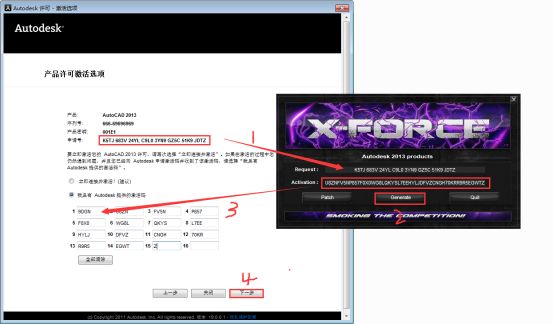
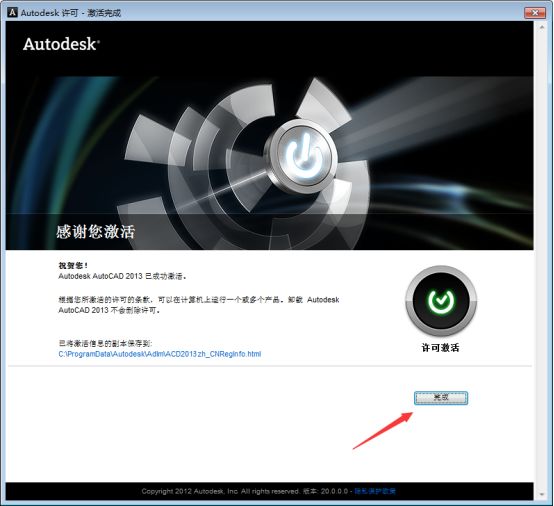












发表评论